Cómo ver archivos y carpetas ocultas en Windows 11/10
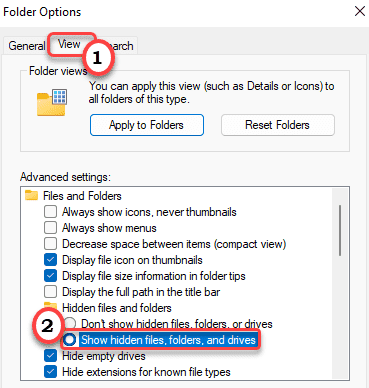
- 3085
- 910
- Sra. Lorena Sedillo
Hay una característica oculta en todas las versiones de Windows (7 o posterior) que pueden ocultar archivos y carpetas de su explorador de archivos (utilizando el terminal). Hay una manera fácil de no hacer estos archivos ocultos en el explorador de archivos en Windows 11. En este artículo, explicaremos cómo mostrar los archivos ocultos en el explorador de archivos de Windows 11.
Advertencia -
Windows de forma predeterminada oculta los archivos del sistema y algunas carpetas necesarias adicionales para proteger las de interferencia externa. Entonces, sugerimos NO Deshide estos archivos protegidos por el sistema, ya que puede conducir a un error fatal que puede ladrar irreversiblemente el sistema.
Cómo mostrar archivos y carpetas ocultas en Windows 11
Windows oculta todos los archivos ocultos en el explorador de archivos. Pero, hay configuraciones adicionales que debe ajustar para
Siga estos pasos para ver los archivos y carpetas ocultas.
1. Buscar Archivo Opciones de explorador en Windows Búsqueda y luego haga clic en Opciones de Explorador de archivos desde el resultado de la búsqueda.
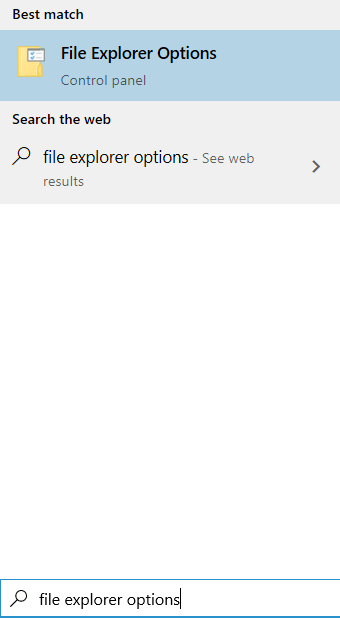
2. Luego, haga clic en el botón de radio junto a la opción "Mostrar archivos ocultos, carpetas y unidades".
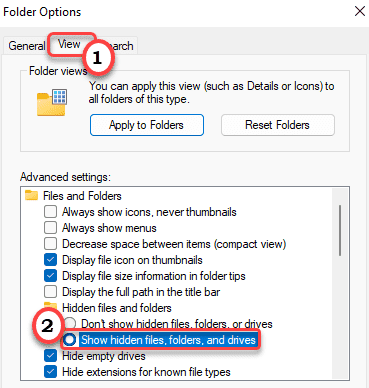
3. Finalmente, haga clic en "Aplicar" y "DE ACUERDO"Para guardar este cambio.

Ahora, solo relanzar el explorador de archivos una vez. Ahora, verifique si puede ver archivos y archivos ocultos.
Cómo descifrar los archivos protegidos del sistema
Hay un paso adicional que puede usar para desanimar los archivos protegidos por el sistema en su computadora.
1. Abra el explorador de archivos.
2. Agin toque en el de tres barras opción en la barra de menú.
3. Luego, toque el "Opción".
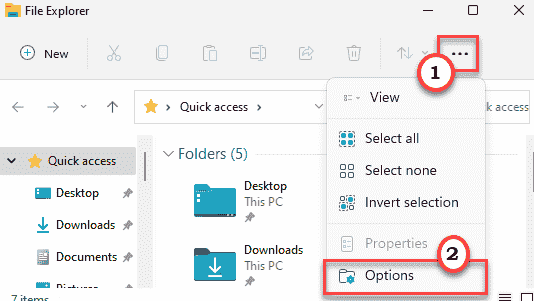
4. Ahora, en la ventana 'Opciones de carpeta', vaya a la "Vista" sección.
5. Aquí solo desactivar el "Ocultar archivos de sistema operativo protegido (Recomendado)" opción.
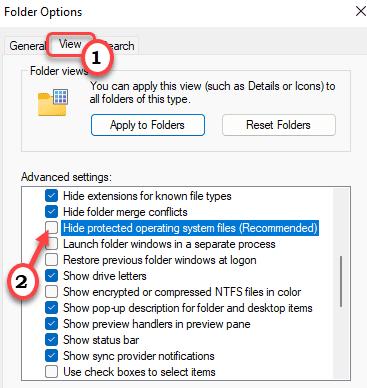
6. Tan pronto como haga clic en la opción de desmarcarlo, recibirá un mensaje de advertencia.
7. Simplemente haga clic en "Sí".
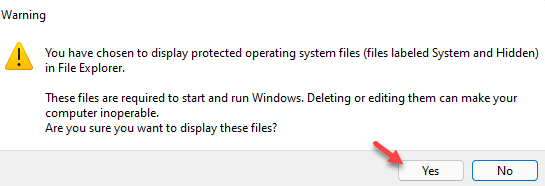
8. Después de desmarcar la opción, no olvide hacer clic en "Aplicar" y "DE ACUERDO"Para guardarlo.

Solo relamos el explorador de archivos. Ahora, tendrá acceso completo a todos los archivos ocultos en su computadora.
Cómo ocultar los archivos protegidos del sistema en Windows 11
Como hemos mencionado anteriormente, no debe mantener visibles los archivos protegidos por el sistema en el explorador de archivos. Entonces, deberías volver a ocultarlos de nuevo.
1. Al principio, abra el explorador de archivos.
2. Después de eso, haga clic en el de tres barras opción al final de la barra de menú.
3. Luego, haga clic en el "Opción".
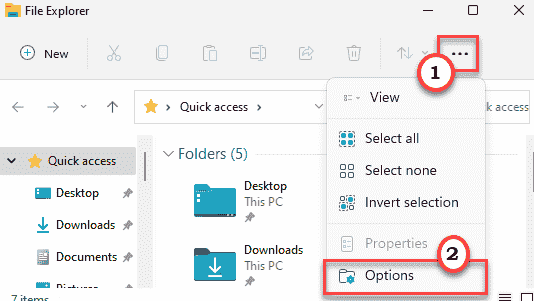
4. En la ventana 'Opciones de carpeta', vaya al "Vista" sección.
5. Luego, haga clic en el botón de radio junto a la opción "No muestre los archivos ocultos, carpetas y unidades".
6. Mismo camino, controlar el "Ocultar archivos de sistema operativo protegido (Recomendado)" opción.
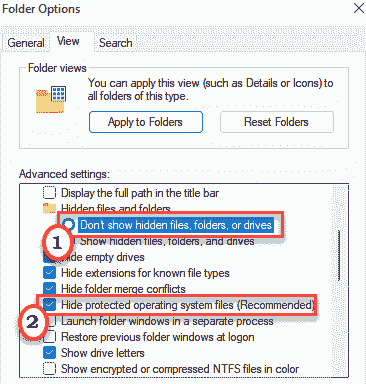
6. No olvides hacer clic en "Aplicar" y "DE ACUERDO"Para guardar estos cambios.

Esto ocultará los archivos protegidos por el sistema.
- « Cómo poner su barra de tareas en la parte superior en Windows 11
- Cómo corregir el error 0xc00d3e8e en Windows 10 »

